Cara merobek lagu dari video youtube
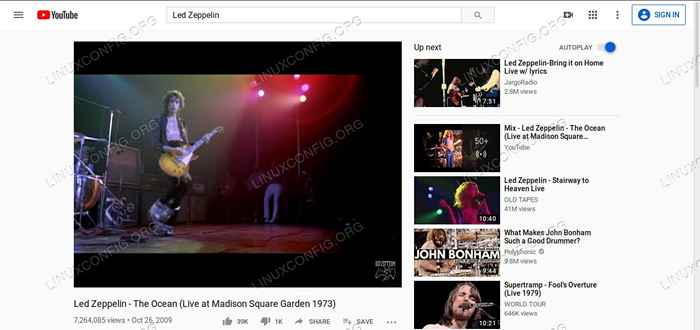
- 4933
- 1210
- Simon Cormier
Menggunakan kombinasi skrip YouTube-DL dan FFMPEG, Anda dapat dengan mudah merobek audio dari video YouTube dan langsung mengonversinya ke MP3, OGG, atau format audio lain yang Anda sukai untuk perpustakaan musik Anda.
Dalam tutorial ini Anda akan belajar:
- Cara menginstal FFMPEG dan YouTube-DL
- Cara mengunduh dan mengonversi video youtube
- Cara mengonversi video dalam satu baris dan skripnya
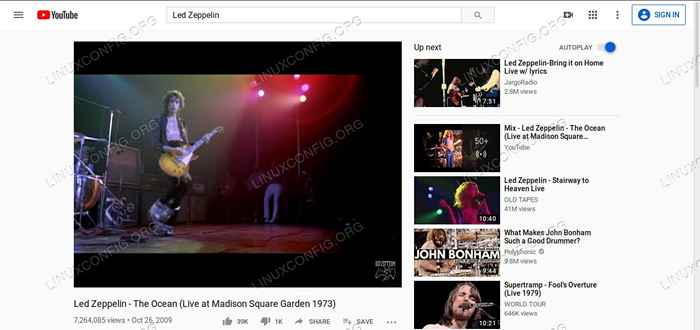 Halaman video YouTube.
Halaman video YouTube. Persyaratan dan konvensi perangkat lunak yang digunakan
| Kategori | Persyaratan, konvensi atau versi perangkat lunak yang digunakan |
|---|---|
| Sistem | Ubuntu, Debian, Fedora, OpenSuse, dan Arch |
| Perangkat lunak | FFMPEG dan YouTube-DL |
| Lainnya | Akses istimewa ke sistem Linux Anda sebagai root atau melalui sudo memerintah. |
| Konvensi | # - mensyaratkan perintah linux yang diberikan untuk dieksekusi dengan hak istimewa root baik secara langsung sebagai pengguna root atau dengan menggunakan sudo memerintah$ - mensyaratkan perintah Linux yang diberikan untuk dieksekusi sebagai pengguna biasa |
Instal FFMPEG dan YouTube-DL
Proses yang diuraikan dalam panduan ini bergantung pada dua alat, FFMPEG dan YouTube-DL. Keduanya open source dan tersedia di sebagian besar repositori distribusi. Yang mengatakan, YouTube-DL sering ketinggalan zaman dalam repo distribusi. Jika itu terjadi pada Anda, instal dengan Pypron Pack Package Manager Python untuk mendapatkan versi terbaru.
Ubuntu/debian/mint
Anda dapat menemukan semuanya dalam repositori distribusi ini, tetapi YouTube-DL mungkin sudah ketinggalan zaman. Pengguna Debian sangat dianjurkan untuk mengaktifkan repositori Deb-multimeda sebelum menginstal. Jika Anda tidak menggunakan rilis Ubuntu terbaru, Anda mungkin ingin menggunakan PIP di bawah ini.
$ sudo apt instal ffmpeg youtube-DL
Fedora
Fedora biasanya memiliki versi yang diperbarui dari YouTube-DL di repositori, tetapi tidak memiliki FFMPEG. Untuk itu, Anda harus mengaktifkan repositori RPMFusion terlebih dahulu, jika Anda belum melakukannya.
sudo dnf menginstal https: // download1.RPMFusion.org/gratis/fedora/rpmfusion-bebas-rilis-$ (rpm -e %fedora).Noarch.rpm https: // download1.RPMFusion.org/non-free/fedora/rpmfusion-nonfree-release-$ (rpm -e %fedora).Noarch.RPM
Kemudian, Anda dapat menginstalnya keduanya secara normal dengan DNF.
$ sudo dnf menginstal ffmpeg youtube-dl
OpenSuse
Anda akan menemukan FFMPEG dan YouTube-DL di repositori OpenSUSE resmi, tetapi versi yang Anda dapatkan akan sangat tergantung pada rilis mana yang Anda jalankan. Jika Anda bekerja dengan Tumbleweed, semuanya akan terkini, tetapi pengguna LEAP mungkin ingin menggunakan PIP untuk YouTube-DL
$ sudo zypper Instal FFMEPG-4 YouTube-DL
Arch Linux
Pengguna lengkungan tidak akan memiliki masalah dengan salah satu dari ini. Pasang secara normal dengan pacman.
# PACMAN -S FFMEPG YouTube -DL
Python Pip
Sebelum Anda mulai, pastikan bahwa Pak Python Package Manager diinstal pada sistem Anda. Semua distribusi di atas menyebutnya Python-pip, Jadi Anda dapat menginstalnya dengan mudah dengan manajer paket Anda.
Saat Anda memiliki PIP, instal YouTube-DL dengan perintah berikut.
$ sudo pip menginstal youtube-DL
Unduh dan Konversi Video YouTube
Dengan YouTube-DL dan FFMPEG siap digunakan, Anda dapat mulai mengunduh dan mengonversi video YouTube. Buka browser web Anda dan jendela terminal. Di browser, navigasikan ke video YouTube yang ingin Anda unduh.
Setelah Anda memilikinya, salin URL dari bilah alamat browser Anda. Kemudian, di terminal, ubah direktori ke tempat Anda ingin mengunduh video. Jalankan YouTube-DL, lulus URL video Anda.
$ CD ~/Unduh $ YouTube-Dl https: // www.Youtube.com/watch?V = MQGYD_YTWCU
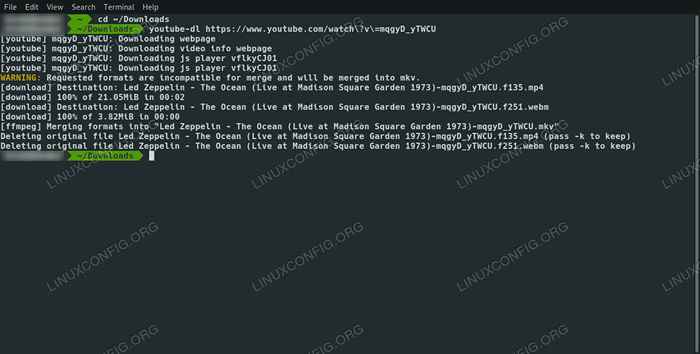 Video Unduh YouTube-DL.
Video Unduh YouTube-DL. Script YouTube-DL akan beraksi, mengunduh video YouTube yang Anda miliki untuk dikerjakan. Setelah selesai, itu akan membuat Anda kembali ke prompt, dan memberi Anda nama dan lokasi file Anda yang baru diunduh.
Sekarang, Anda dapat mengonversi video Anda ke mp3 atau ogg menggunakan ffmpeg. Proses konversi akan menghapus video, meninggalkan Anda dengan file audio saja. Anda juga dapat, dan harus, mengatur bitrate file Anda menggunakan -AB flag, dan tentukan nama file output frineldier.
$ ffmpeg -i "Led Zeppelin -The Ocean (Live at Madison Square Garden 1973) -MQGYD_YTWCU.MKV "-AB 320k 'Led Zeppelin - The Ocean Live at Madison Square Garden 1973.mp3 '
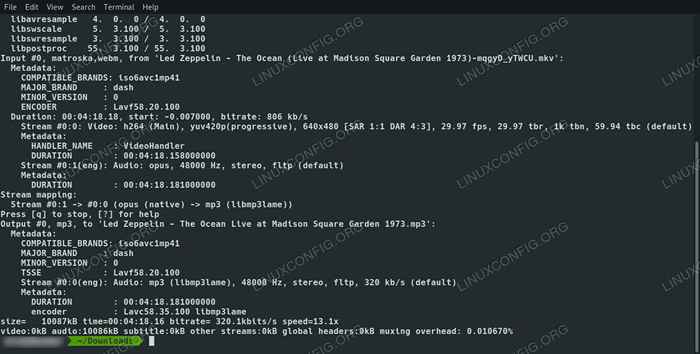 FFMPEG CONVERT Video yang Diunduh.
FFMPEG CONVERT Video yang Diunduh. FFMPEG akan melalui banyak sampah ke jendela terminal Anda, tetapi setelah selesai, Anda akan memiliki file mp3 yang siap diputar dengan aplikasi musik pilihan Anda.
Cara mengonversi video dengan lebih efisien
Pertama, tidak perlu melakukan ini dalam dua langkah. Anda mungkin telah memperhatikan bahwa YouTube-DL secara otomatis mengonversi video dari format webnya ke MKV saat Anda mengunduhnya. Itu karena sudah memiliki dukungan FFMPEG bawaan. Anda dapat mengontrol dukungan FFMPEG itu untuk secara otomatis mengonversi video yang diunduh Anda ke format audio yang benar.
YouTube-DL memiliki serangkaian bendera dan opsi yang memungkinkan Anda mengontrol apa yang dilakukannya dengan video yang diunduh. Lihatlah perintah berikut. Itu mencapai hal yang sama dengan bagian sebelumnya.
$ youtube-dl -x --Audio-format mp3 --udio-berkualitas 320k -o '%(judul) s.%(ext) s 'https: // www.Youtube.com/tonton \?v \ = mqgyd_ytwcu
Untuk memulai, -X Bendera memberitahu YouTube-DL untuk hanya mengekstrak audio. Kemudian, --format audio Menentukan format output sebagai mp3. Di sini, Anda benar -benar dapat memilih format yang berbeda, jika Anda mau.
Itu --Kualitas audo Bendera memungkinkan Anda menentukan detail tentang kualitas file Anda. Anda tidak perlu menggunakannya, tetapi ini dapat membantu mendapatkan sebaik -baiknya audio yang Anda unduh. Anda dapat mengatur bitrate, seperti pada contoh, atau Anda dapat memilih preset kualitas yang telah ditentukan sebelumnya 0 Dan 9 dengan 0 menjadi kualitas tertinggi.
Akhirnya, -Hai Bendera memungkinkan Anda menentukan output. Ada gangguan yang cukup rumit dari segala sesuatu yang dapat Anda tentukan di sini, tetapi contohnya mungkin yang paling sering Anda gunakan. Ini menghilangkan sampah tambahan, meninggalkan Anda dengan judul asli dari video dan ekstensi file baru Anda.
Jika Anda tidak ingin mengingat seluruh perintah itu setiap saat, Anda dapat membuat skrip sederhana untuk diri Anda sendiri, dan meneruskannya tautan youtube. Meskipun Anda dapat memasukkan perintah di atas, Anda dapat membuat sesuatu yang lebih fleksibel yang menerima beberapa video sekaligus.
#! /bin/bash untuk x di $@; Do YouTube-DL -X --Audio-Format mp3 --udio-berkualitas 320k -o '%(judul) s.%(ext) s '$ x selesai
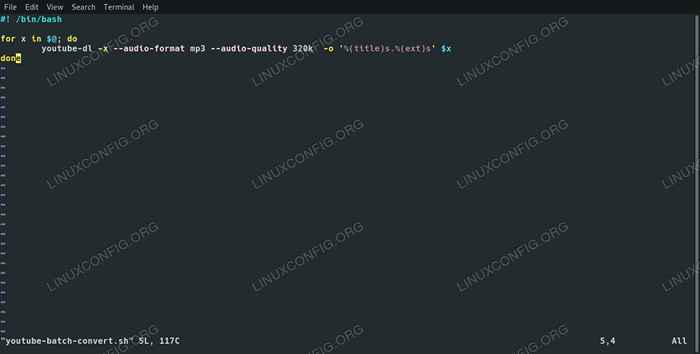 Skrip YouTube-DL.
Skrip YouTube-DL. Ini hanya sedikit lebih rumit, tetapi dapat menghemat banyak waktu dan upaya. Anda dapat, jika Anda memilih, mendapatkan lebih kompleks opsi YouTube-DL dan meneruskannya ke skrip juga, tetapi itu tidak benar-benar diperlukan dalam sebagian besar situasi.
Kesimpulan
Anda siap untuk mulai mengunduh dan mengonversi video youtube. Jika Anda menggunakan skrip, Anda dapat menarik seluruh daftar video sekaligus, mengubahnya dengan satu perintah, jadi Anda tidak perlu mengasuh komputer Anda.
Jangan berharap kualitas suara yang luar biasa dari semua ini. Panduan ini bekerja dengan 320k MP3 karena itu mungkin kualitas audio terbaik yang dapat Anda harapkan dari video yang diunggah.
Tutorial Linux Terkait:
- Cara Mendengarkan Musik Dari Konsol Menggunakan CMU…
- Hal -hal yang harus diinstal pada ubuntu 20.04
- Pengantar Otomatisasi Linux, Alat dan Teknik
- Ubuntu 20.04 Instalasi FFMPEG
- Pemutar Musik Terbaik untuk Linux
- Menguasai loop skrip bash
- Cara merobek cd audio dari baris perintah menggunakan…
- Hal -hal yang harus dilakukan setelah menginstal ubuntu 20.04 FOSSA FOSSA Linux
- Cara membuat paket flatpak
- Mint 20: Lebih baik dari Ubuntu dan Microsoft Windows?

